Pada masa lalu, orang ramai gemar mengumpul DVD Blu-ray untuk koleksi mereka dan memainkannya semula pada peranti media mudah alih mereka. Perubahan ialah satu-satunya perkara yang konsisten daripada pemain media lapuk kepada pemain terbina dalam pada komputer meja, Mac dan peranti mudah alih di dunia maju yang kita diami. Untuk mengelakkan DVD anda daripada menjadi sisa, kami membangunkan kaedah merobeknya dan menukarnya menjadi sesuatu yang berguna. Jika anda telah merobek filem Blu-ray, fail M2TS akan muncul pada pemacu keras komputer anda. Disebabkan oleh kecekapan FLV dalam penstriman tapak dan keserasian PC yang mengagumkan, anda mungkin perlu menukarnya kepada FLV, format video yang lebih standard. Tambahan pula, anda juga boleh mengubah suai metadata FLV selepas merobek filem Blu-ray. Sementara itu, lihat pelbagai alat penukar di seluruh web yang dipenuhi dengan ciri tersendiri.
Bahagian 1. Ringkasan Ringkas tentang M2TS dan FLV
Gambaran keseluruhan M2TS
M2TS ialah format fail kontena (AVCHD) Blu-ray dan Pengekodan Video Lanjutan Definisi Tinggi. Ia ialah format fail video dan filem digital unik yang biasanya termasuk cakera Blu-ray untuk kegunaan komersil. Ia juga menawarkan penstriman kandungan melalui Internet.
Gambaran keseluruhan FLV
FLV ialah bekas video yang serasi dengan Flash dan digunakan oleh beberapa tapak web penstriman video dan muzik dalam talian. Walaupun ia dilihat dalam pelayar internet dengan Adobe Flash Player, fail FLV juga disokong oleh ramai pemain lain. Ia mempunyai tajuk di bahagian atas. Ia menyediakan format yang serupa dengan sambungan denyar yang digunakan untuk menyimpan data audio dan video.
Bahagian 2. Kaedah Terbaik untuk Digunakan dalam Menukar M2TS kepada FLV pada Windows dan Mac
Penukar Video AVAide
The Penukar Video AVAide ialah pilihan terbaik untuk menukar M2TS anda kepada fail FLV. Ia bukan penukar biasa; ia menukar 30 kali lebih cepat daripada penukar konvensional yang kami gunakan. Ia termasuk lebih 300 output video dan audio berkualiti tinggi. Tidak hairanlah ia mempunyai sejuta pengguna. Ia juga menawarkan antara muka pengguna yang mudah. Anda tidak perlu risau jika anda adalah pengguna kali pertama kerana program ini menyediakan antara muka yang mudah digunakan. Tukar kadar bit, kadar bingkai, resolusi dan kualiti audio video sebelum menukarnya. Jadi, apa tunggu lagi? Lihat langkah yang dinyatakan di bawah untuk mencuba alat ini dengan segera tukar M2TS kepada FLV.
- Tingkatkan kelajuan prosedur penukaran sebanyak 30 kali ganda.
- Cipta video yang menarik secara visual menggunakan editor video terbina dalam dan pencipta kolaj video.
- Menyediakan GIF dan pembuat 3D.
- Menukar dengan pantas dan boleh mengendalikan fail dalam sebarang saiz.
- Menawarkan kit kotak alat yang berkuasa.
Langkah 1Muat turun alat penukar
Tetapi pertama, tarik pelayar dan lawati Penukar Video AVAide halaman di Internet. Program ini mesti dipasang, dikonfigurasikan dan dijalankan pada komputer anda. Untuk mendapatkan muat turun pantas, klik pada butang di atas.
Langkah 2Import fail M2TS
Seterusnya, klik pada Tambahan (+) ikon di tengah-tengah skrin untuk mula memuat naik dokumen anda.

Nota: Dengan menekan pada pilihan Tambah folder, anda boleh mengimport keseluruhan folder ke dalam program.
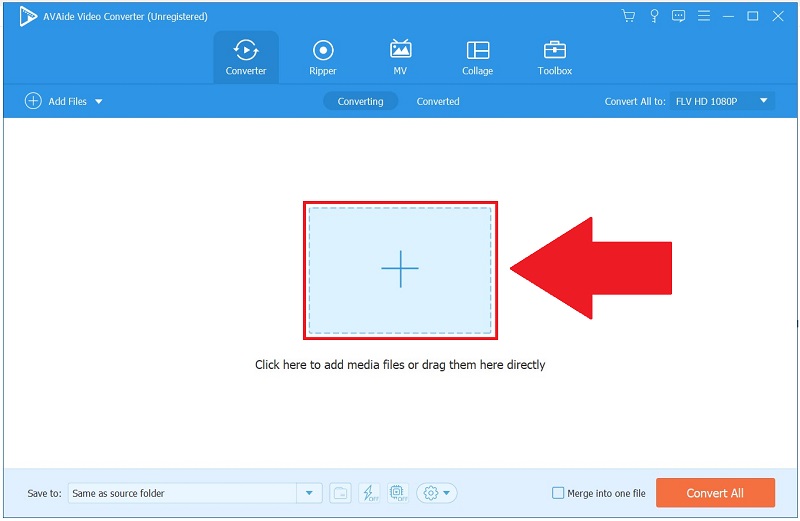
Langkah 3Pilih FLV sebagai format pilihan
Pilih format output video dengan memilih Tukar Semua kepada > Video> FLV sebagai format video anda.
- Untuk menukar tetapan output, pilih Profil Tersuai daripada menu lungsur. Ubah suai tetapan kadar bingkai, kadar bit, resolusi, kualiti video dan audio mengikut keperluan.
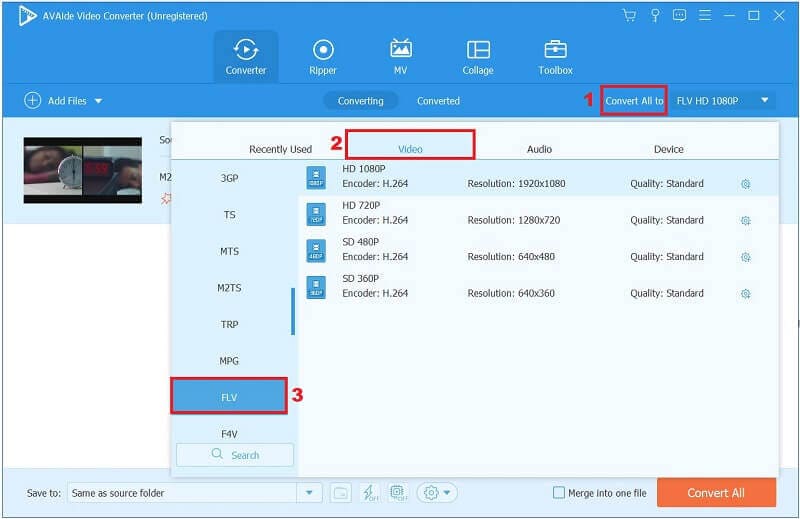
Langkah 4Tambahkan sari kata pada klip
Selepas membuat perubahan pada pilihan output video, anda akan dibawa kembali ke menu utama. Dengan butang lungsur turun di bawah kotak Output, anda boleh melaraskan audio asal dan menambah sari kata pada video anda.
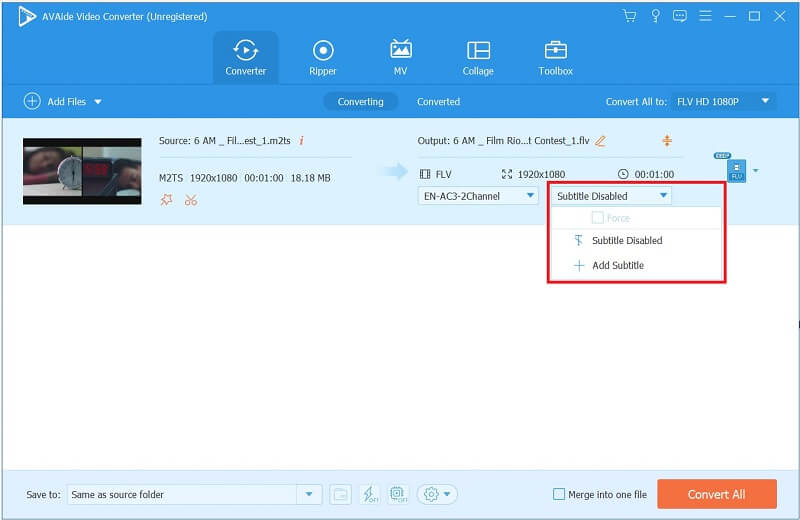
Langkah 5Tukar M2TS kepada FLV serta-merta sekarang
Selepas semuanya ditetapkan, klik pada Tukar Semua butang di bahagian bawah sebelah kanan antara muka dan selesaikan penukaran dengan jayanya.
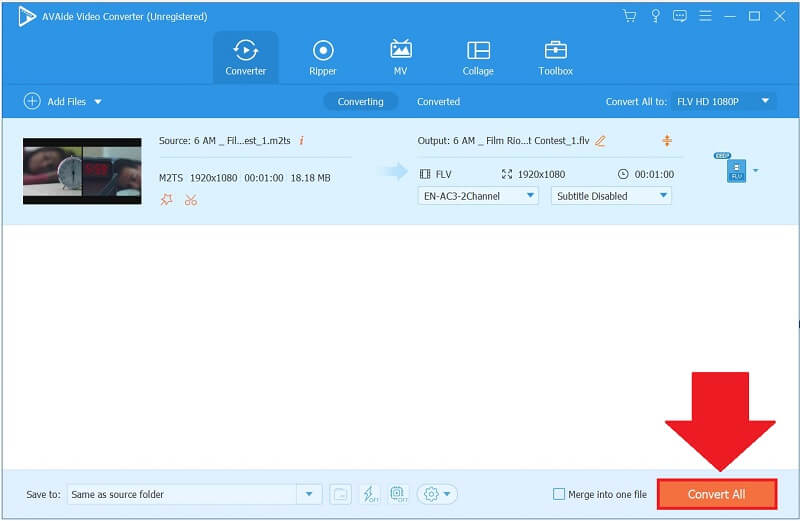
Langkah 6Lihat klip FLV
Akhir sekali, untuk menonton video FLV yang baru ditukar, pilih Ditukar tab dan folder ikon pada bar alat anda.
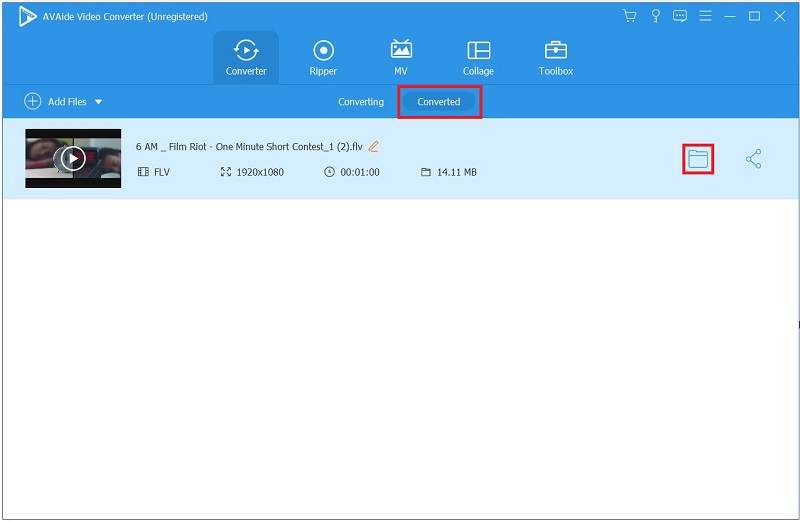
Bahagian 3. Petua Bonus! Kaedah Lain untuk Digunakan dalam Menukar M2TS kepada FLV Dalam Talian
AVAide Penukar FLV Percuma Dalam Talian
Apa-apa pun boleh dilakukan pada zaman ini selagi anda mempunyai pelayar dan akses internet yang konsisten. Salah satu daripada banyak perkara yang boleh anda lakukan di Internet ialah menukar video dengan cepat. Jika memasang utiliti desktop kelihatan memakan masa, AVAide Penukar FLV Percuma Dalam Talian mungkin boleh membantu. Ia menyokong lebih 300 format video/audio dan mengubah 30X lebih pantas tanpa mengorbankan kualiti. Tambahan pula, kerana ia adalah alat dalam talian, anda tidak perlu memasang sebarang perisian atau membuat akaun lain. Bukankah ia luar biasa? Lihat arahan di bawah untuk tukar M2TS kepada FLV dengan program ini.
Langkah 1Sesuaikan Pelancar
Untuk mula memuat turun pelancar, klik butang TAMBAH FAIL ANDA pilihan dalam bar alat.
Langkah 2Import fail M2TS
Selepas anda memperoleh pelancar, anda perlu memuat naik fail M2TS anda. Jika anda ingin mengimport lebih daripada satu fail, ulangi proses dengan mengklik butang TAMBAH FAIL ANDA butang untuk kali kedua.
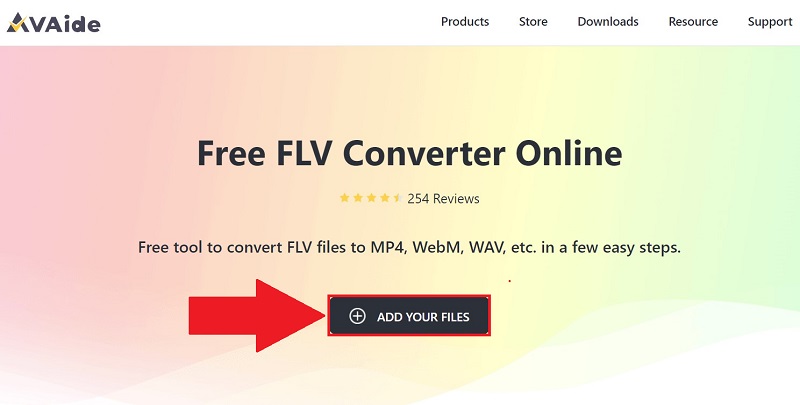
Langkah 3Pratetapkan format video yang dikehendaki
Pilih Dengan menekan butang Tukar. Pastikan bahawa FLV format video dipilih sebagai format output video yang anda inginkan daripada senarai format video yang tersedia.
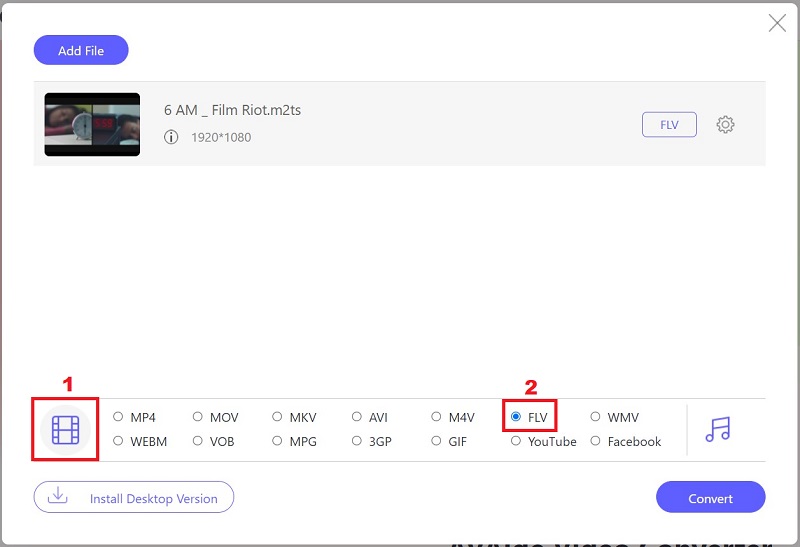
Langkah 4Mulakan penukaran
Dengan menekan butang Tukar butang, anda akan memulakan proses penukaran.
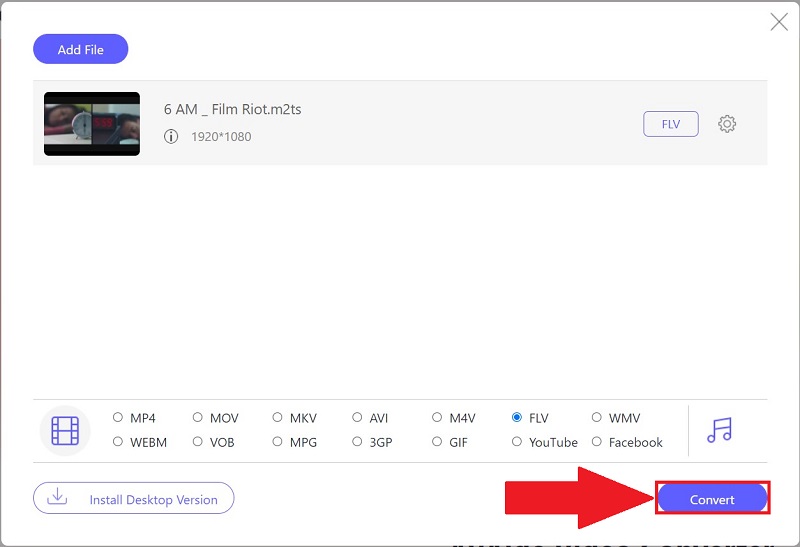
Langkah 5Benarkan penukaran selesai
Akhirnya, ia akan mengambil masa kurang daripada satu minit untuk menyelesaikan proses tersebut. Mainkan fail FLV anda dengan menekan destinasi folder fail tersebut.
Bahagian 4. Soalan Lazim tentang M2TS dan FLV
Mana yang lebih baik, M2TS atau MP4?
Ramai orang berminat untuk mengetahui sama ada kualiti rakaman M2TS adalah setanding dengan rakaman MP4. Fail MP4 atau M2TS tidak mempunyai perbezaan dalam kualiti video. Walaupun terdapat beberapa perbezaan antara fail M2TS dan MP4, perbezaan yang paling ketara ialah yang pertama adalah rata, manakala yang kedua menampilkan indeks pada permulaan yang terakhir.
Apakah sebenarnya perbezaan antara MTS dan M2TS?
Tidak banyak perbezaan fungsi antara fail MTS dan M2TS. Kedua-duanya ialah fail video definisi tinggi yang disambungkan dengan standard pemampatan video AVCHD. Apabila menamakan semula sambungan fail M2TS kepada sambungan fail MTS dan sebaliknya, sambungan fail tidak diubah dalam apa jua cara.
Adakah mungkin untuk memainkan fail M2TS pada iPhone?
Bagi anda yang mempunyai fail M2TS yang ingin anda tonton pada iPad atau iPhone anda, satu-satunya pilihan yang tersedia untuk anda ialah menukar fail anda kepada format yang serasi dengan iPad atau iPhone. AVAide Video Converter ialah penukar iPad/iPhone yang paling berkesan tersedia. Ia boleh menerima dan mengeluarkan video dalam lebih daripada 300 format yang berbeza.
Siaran hari ini telah memberikan anda pelbagai penyelesaian dalam talian dan luar talian untuk tukar M2TS kepada FLV dengan betul. Terpulang kepada pilihan anda alat yang anda pilih, tetapi saya akan gunakan Penukar Video AVAide, yang boleh saya gunakan walaupun tiada sambungan dalam talian. Sekarang adalah masa untuk memuat turun dan menguji alat ini sekarang.
Kotak alat video lengkap anda yang menyokong 350+ format untuk penukaran dalam kualiti tanpa kerugian.



 Muat Turun Selamat
Muat Turun Selamat


